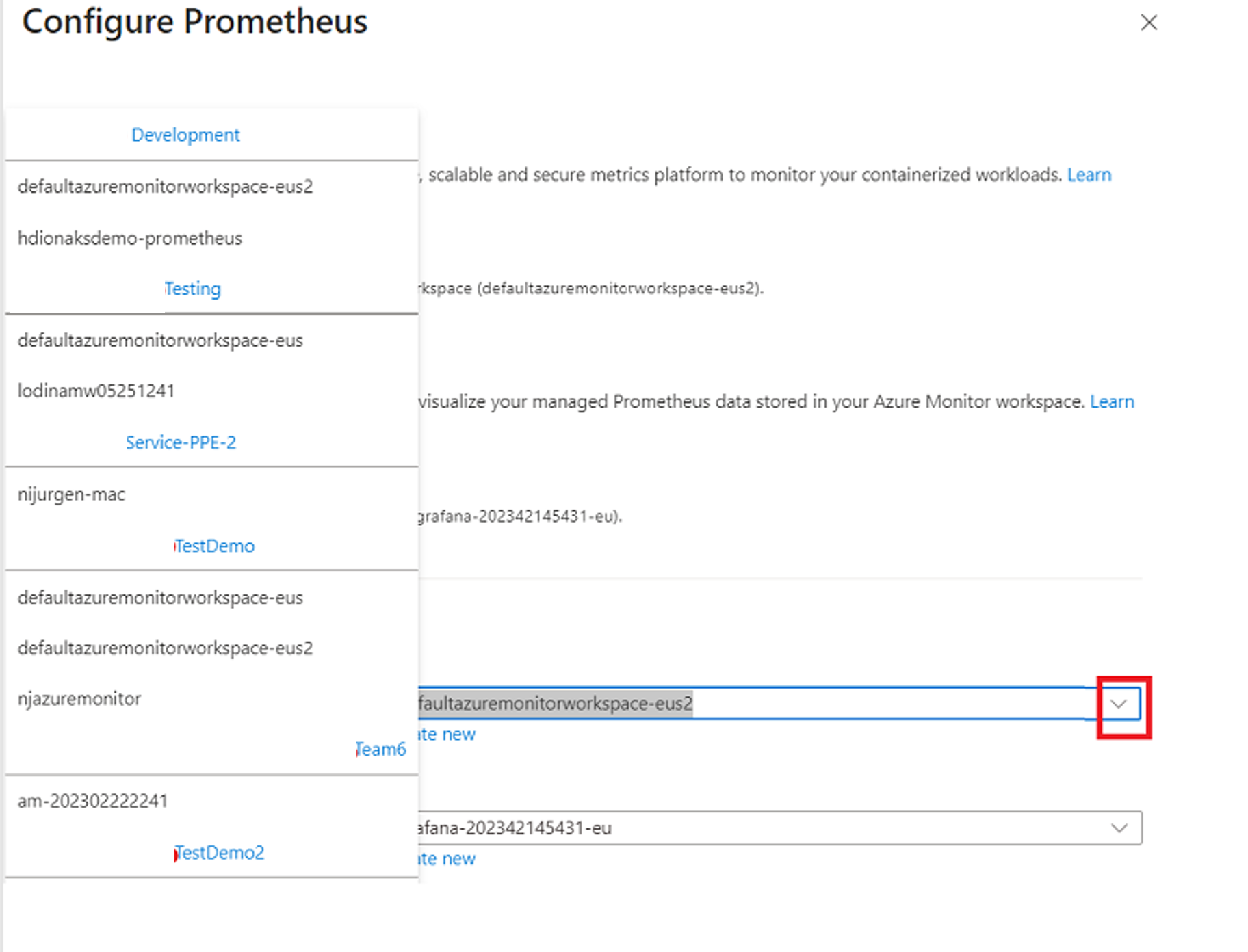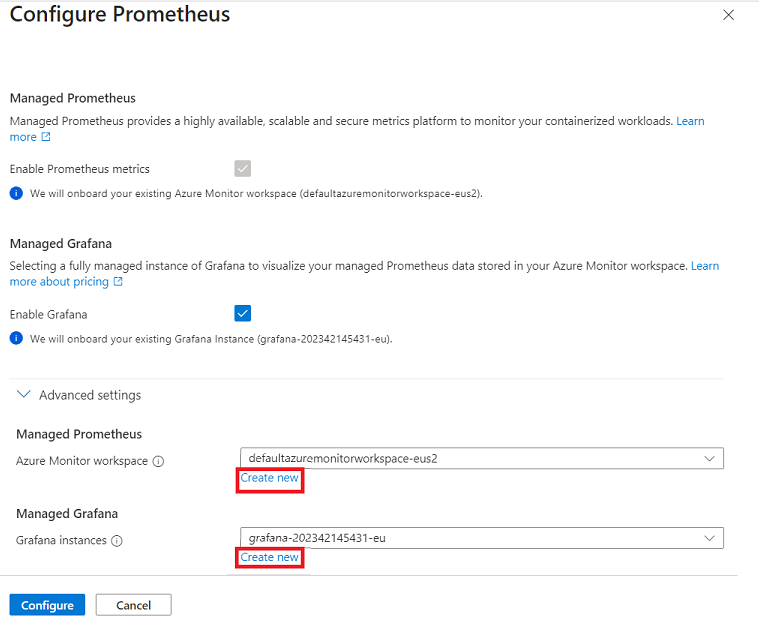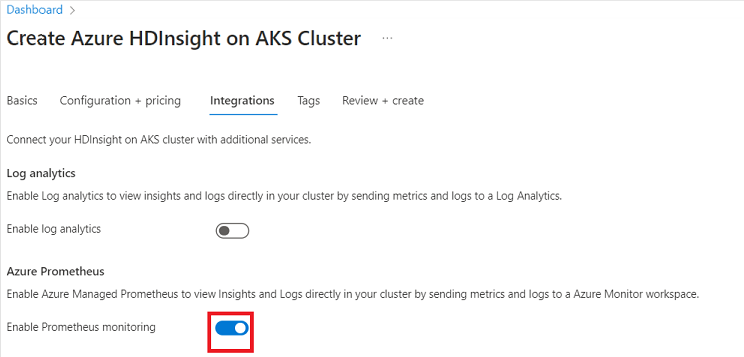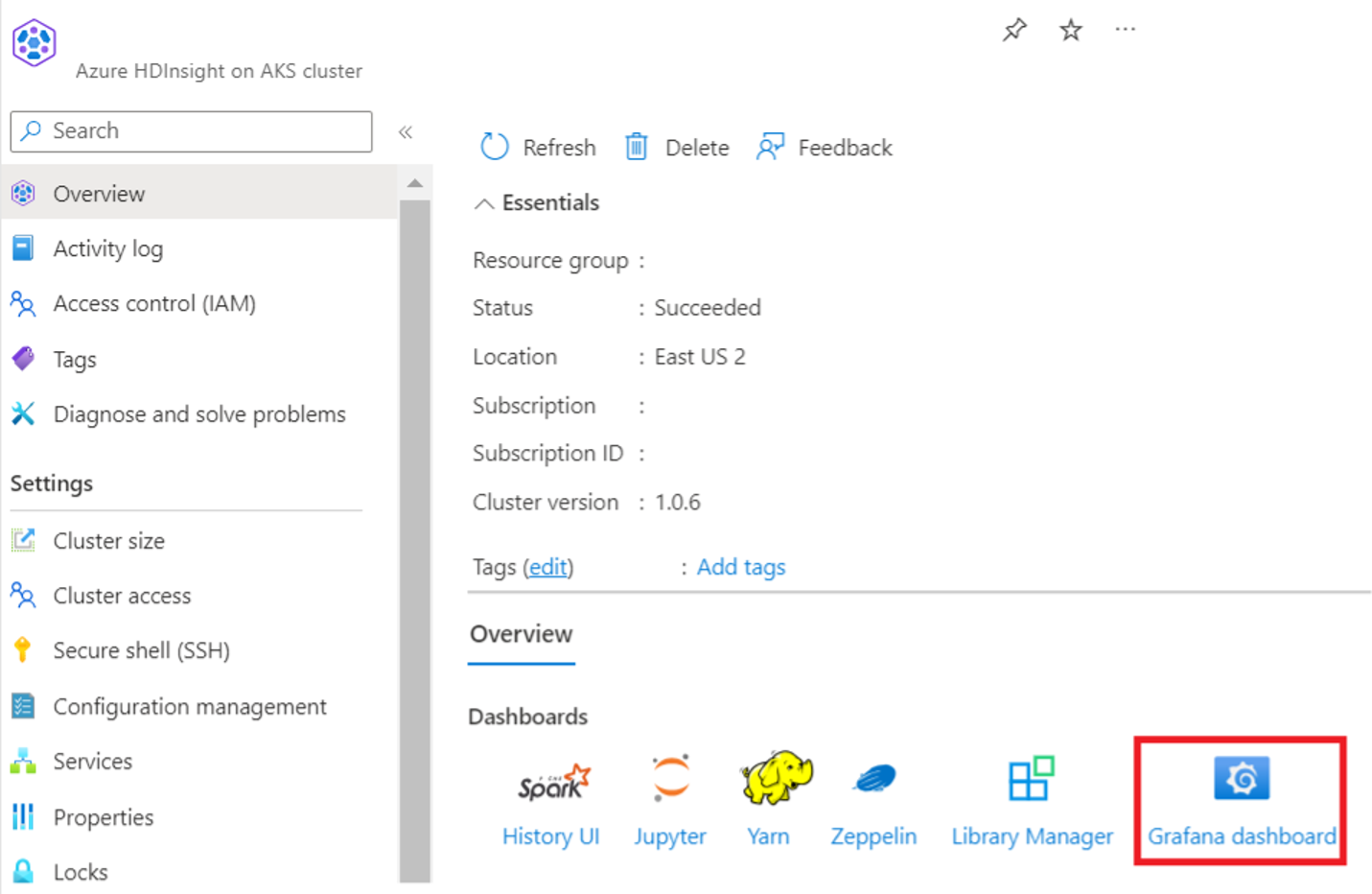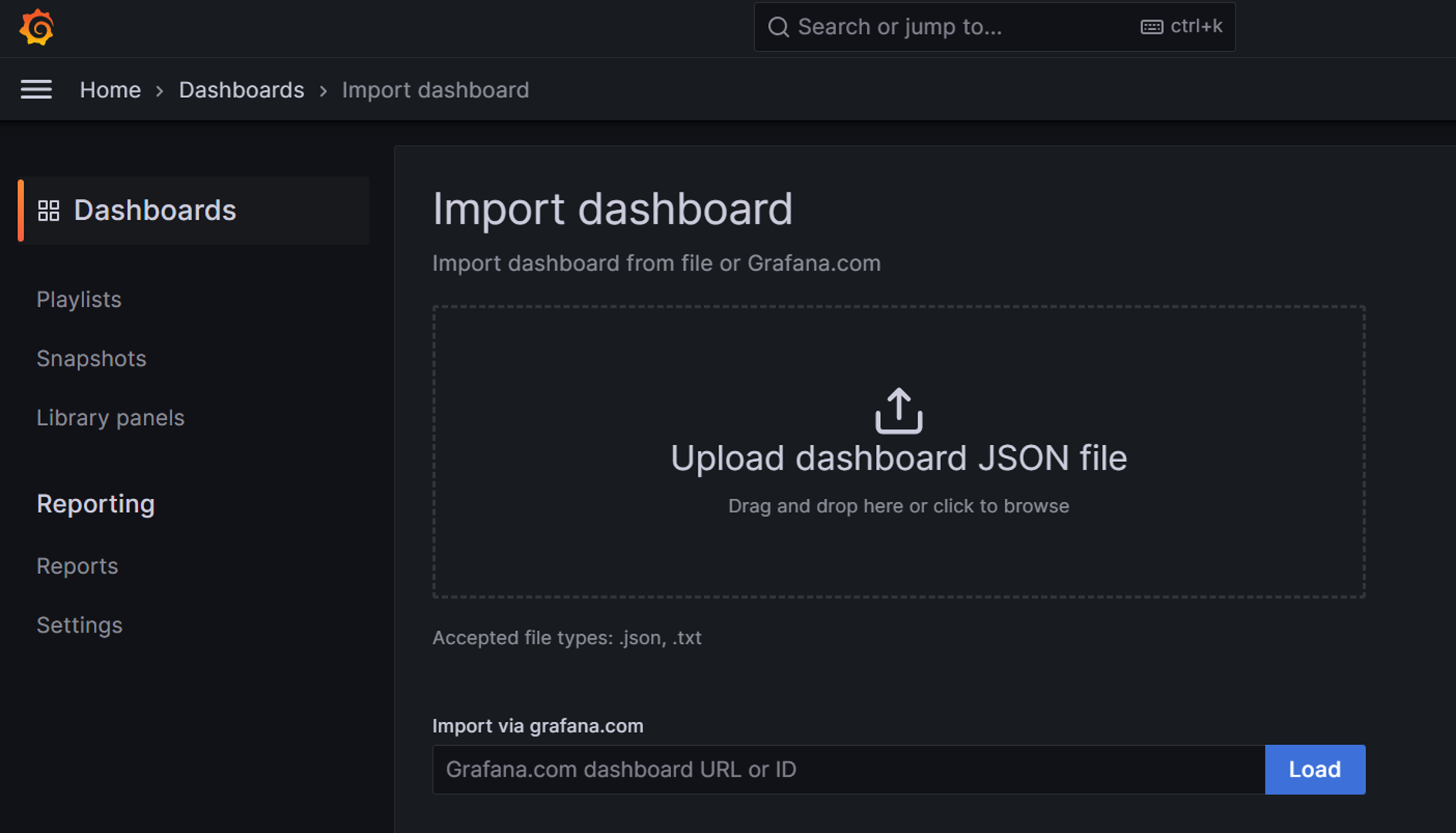Azure Managed Prometheus と Grafana による監視
Note
Azure HDInsight on AKS は 2025 年 1 月 31 日に廃止されます。 2025 年 1 月 31 日より前に、ワークロードを Microsoft Fabric または同等の Azure 製品に移行することで、ワークロードの突然の終了を回避する必要があります。 サブスクリプション上に残っているクラスターは停止され、ホストから削除されることになります。
提供終了日まで基本サポートのみ利用できます。
重要
現在、この機能はプレビュー段階にあります。 ベータ版、プレビュー版、または一般提供としてまだリリースされていない Azure の機能に適用されるその他の法律条項については、「Microsoft Azure プレビューの追加の使用条件」に記載されています。 この特定のプレビューについては、「Microsoft HDInsight on AKS のプレビュー情報」を参照してください。 質問や機能の提案については、詳細を記載した要求を AskHDInsight で送信してください。また、その他の更新情報については、Azure HDInsight コミュニティのフォローをお願いいたします。
クラスターとサービスの監視は、どの組織にも不可欠です。 Azure HDInsight on AKS を使用すると、Azure サービスとの統合された監視エクスペリエンスが得られます。 この記事では、監視のために Azure Grafana ダッシュボードで Managed Prometheus サービスを使用します。
Azure Managed Prometheus は、クラウド環境を監視するサービスです。 監視は、可用性、パフォーマンス、ワークロード メトリックを維持するために行います。 Azure インスタンス内にあるリソースによって生成されたデータと他の監視ツールのデータを収集します。 データは、複数のソースにわたる分析を提供するために使用されます。
Azure Managed Grafana は、Grafana Labs によって Grafana ソフトウェアの上に構築されたデータ視覚化プラットフォームです。 これは、Microsoft が運用およびサポートするフル マネージド Azure サービスとして構築されています。 Grafana を使用すると、メトリック、ログ、トレースを 1 つのユーザー インターフェイスにまとめることができます。 データ ソースとグラフ化機能が広範にサポートされているので、アプリケーションとインフラストラクチャのテレメトリ データをリアルタイムで表示および分析できます。
この記事では、HDInsight on AKS で監視機能を有効にする方法の詳細について説明します。
前提条件
- Azure Managed Prometheus ワークスペース。 このワークスペースは、独自のデータ リポジトリ、データ ソース、およびソリューションを備えた一意の Azure Monitor ログ環境と考えることができます。 手順については、「Azure Managed Prometheus ワークスペースの作成」を参照してください。
- Azure Managed Grafana ワークスペース。 手順については、「Azure Managed Grafana ワークスペースの作成」を参照してください。
- HDInsight on AKS クラスター。 現在、Azure Managed Prometheus は HDInsight on AKS クラスターの次のタイプで使用できます。
- Apache Spark™
- Apache Flink®
- Trino
HDInsight on AKS クラスターの作成手順については、Azure HDInsight on AKS の概要に関する記事を参照してください。
Azure Managed Prometheus および Grafana の有効化
Azure Managed Prometheus および Grafana の監視をクラスター レベルで有効にするには、クラスター プール レベルで構成する必要があります。 監視ソリューションを有効にする際に、個々の段階を考慮する必要があります。
| # | シナリオ | 有効化 | Disable |
|---|---|---|---|
| 1 | クラスター プール - 作成時 | Not Supported |
Default |
| 2 | クラスター プール – 作成後 | Supported |
Not Supported |
| 3 | クラスター - 作成時 | Supported |
Default |
| 4 | クラスター – 作成後 | Supported |
Supported |
クラスター プールの作成時
現時点では、Managed Prometheus は、クラスター プールの作成時には有効にできません。 クラスター プールの作成後に構成できます。
クラスター プールの作成後
監視は、Azure portal で使用可能な既存のクラスター プール ビューの [統合] タブから有効にすることができます。 クラスター プールの監視を構成するときに、事前に作成されたワークスペースを使用するか、新しいワークスペースを作成できます。
事前に作成されたワークスペースを使用する
クラスター プールで監視を有効にした状態で Azure Prometheus および Grafana ワークスペースを作成する
ワークスペースは、HDI on AKS クラスター プール ページから作成できます。
[Azure Prometheus] オプションの横にある [構成] をクリックします。
Azure Managed Prometheus のワークスペースの [新規作成] をクリックします。
Prometheus の [名前] と[ リージョン] に入力し、[作成] をクリックします。
Azure Managed Grafana のワークスペースの [新規作成] をクリックします。
Grafana の [名前] と[ リージョン] に入力し、[作成] をクリックします。
Note
- Managed Grafana は、Managed Prometheus が有効になっている場合にのみ有効にすることができます。
- HDInsight on AKS クラスター プールから Azure Managed Prometheus ワークスペースと Azure Managed Grafana ワークスペースを有効にすると、そのクラスター プールから再度無効にすることはできません。 クラスター レベルから無効にする必要があります。
クラスターの作成時
クラスターの作成時に Azure Managed Prometheus を有効にする
クラスター プールが作成され、Azure Managed Prometheus が有効になったら、ユーザーは 同じクラスター プールに HDI on AKS を作成する必要があります。
クラスターの作成プロセス中に、[統合] ページに移動し、Azure Prometheus を有効にします。
クラスターの作成後
HDI on AKS クラスターの作成後に Azure Managed Prometheus を有効にすることもできます
クラスター ページの [統合] タブに移動します。
トグル ボタンを使用して Azure Prometheus の監視を有効にし、[保存] をクリックします。
Note
同様に、Azure Prometheus の監視を無効にする必要がある場合は、トグル ボタンを無効にして [保存] をクリックします。
必要なアクセス許可の有効化
HDInsight on AKS ポータルから Azure Managed Prometheus と Azure Managed Grafana を表示するには、次のような特定のアクセス許可が必要です。
ユーザーアクセス許可: ユーザーが Azure Managed Grafana を表示するには、Azure Managed Grafana ワークスペースのアクセス制御 (IAM) に “Grafana ビューアー” ロールが必要です。 ユーザーにアクセス権を付与する方法については、こちらをご覧ください。
クラスター プールで構成されている Grafana ワークスペースを開きます。
Grafana Viewer ロールを選択します
Grafana ダッシュボードにアクセスするユーザー名を選択します。
ユーザーを選択し、[確認と割り当て] をクリックします
Note
ユーザーが Azure Managed Prometheus を事前に作成している場合、Grafana ID に追加の監視閲覧者アクセス許可が必要です。
Grafana ワークスペース ページ (クラスターにリンクされているページ) で、[ID] タブに監視閲覧者アクセス許可が提供されます。
[ロールの割り当ての追加] をクリックします。
以下のパラメータを選択します
- [スコープ] に [サブスクリプション]
- サブスクリプション名。
- [ロール] に [監視閲覧者]
Note
Grafana ユーザーの他のロールの表示については、こちらをご覧ください。
メトリックを表示する
この場合の例として Apache Spark™ クラスターを使用しています。これは、メトリックを取得するために、クラスターで実行されるジョブが少ないと仮定しています。
Grafana サンプル テンプレートを使用するには、次の手順をご確認ください。
それぞれのワークロードのサンプル テンプレートをここからダウンロードしてください (この場合は、Apache Spark テンプレートをダウンロードします)。
ご利用のクラスターから Grafana ダッシュボードにログインします。
Grafana ダッシュボード ページが開いたら、[新規] > [インポート] をクリックします
[アップロード ダッシュボード JSON ファイル] をクリックし、ダウンロードした Apache Spark Grafana テンプレートを、[インポート] をクリックしてアップロードします。
アップロードが完了したら、ダッシュボードをクリックしてメトリックを表示することができます。
リファレンス
- Apache、Apache Spark、Spark、および関連するオープン ソース プロジェクト名は、Apache Software Foundation (ASF) の商標です。
![統合の [構成] タブを示すスクリーンショット。](media/monitor-with-prometheus-grafana/integration-configure-tab.png)